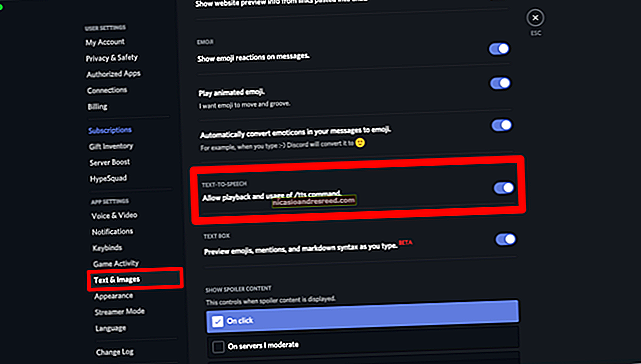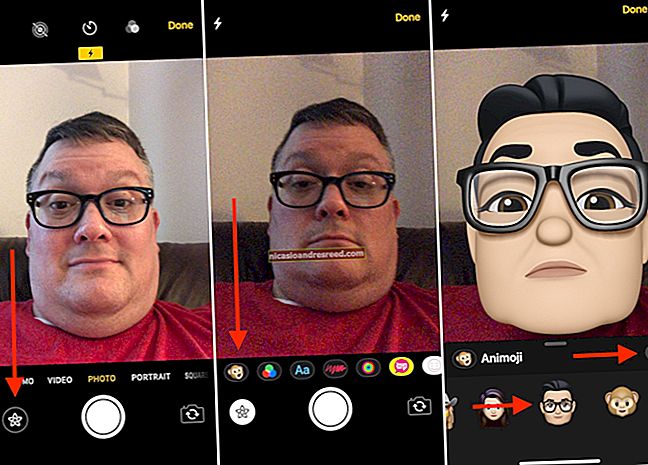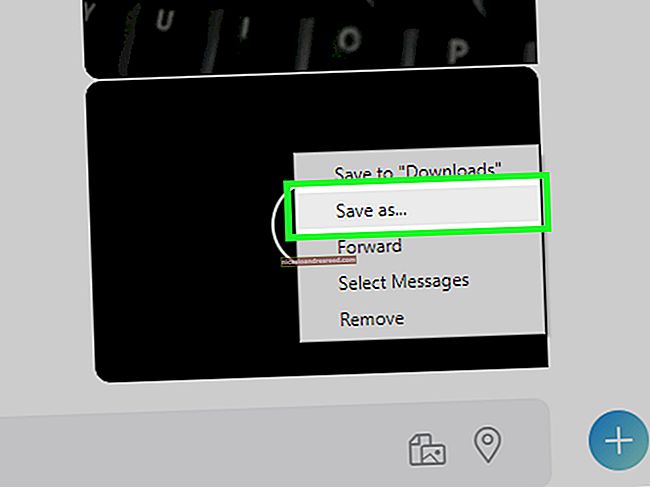Paano Mag-install ng Windows Media Center sa Windows 10

Inalis ng Microsoft ang Windows Media Center mula sa Windows 10, at walang opisyal na paraan upang maibalik ito. Habang may mahusay na mga kahalili tulad ng Kodi, na maaaring maglaro at magrekord ng live na TV, ginawang pag-andar ng komunidad ang Windows Media Center sa Windows 10.
Hindi ito isang opisyal na trick. Hinggil sa pag-aalala ng Microsoft, maaari mo lamang panatilihin ang paggamit ng Windows 7 o 8.1 kung nais mo ang Windows Media Center, kahit na lalong nagiging mahirap ito. Hindi na interesado ang Microsoft na suportahan ang Windows Media Center.
Unang Hakbang: I-download ang Hindi Opisyal na Windows Media Center Installer
KAUGNAYAN:Paano Ko Malalaman kung Tumatakbo ako ng 32-bit o 64-bit na Windows?
Nararamdaman namin na mahalagang ulitin ang babalang ito: hindi ito opisyal na sinusuportahan ng Microsoft. Ang prosesong ito ay nagsasangkot ng pag-download ng binagong application ng Windows Media Center mula sa isang hindi opisyal na mapagkukunan, kaya kung hindi ka komportable sa iyo, maaaring hindi ito para sa iyo. Sinubukan namin ito mismo at walang problema, nagpapakita ang file na malinis sa maraming mga scanner ng malware, at iba pang malalaking site ang naiulat sa application na ito. Ngunit iyon lang ang masasabi natin.
Kung handa ka nang subukan ito, magtungo sa thread na ito sa mga forum ng My Digital Life. Karaniwang kailangan mong magparehistro upang makita ang pinakabagong mga link sa pag-download, ngunit narito ang pinakabagong sa Hunyo 2016:
- Windows Media Center (64-bit)
- Windows Media Center (32-bit)
I-download ang naaangkop na installer, nakasalalay sa kung gumagamit ka ng isang 32-bit o 64-bit na bersyon ng Windows 10. I-click lamang ang link na "Mag-download sa pamamagitan ng iyong browser" sa pahina ng pag-download.
Pangalawang Hakbang: I-install ang Windows Media Center
Ang na-download na archive ay isang .7z file, kaya kakailanganin mo ring i-download at i-install ang 7-Zip upang buksan ito.
Kapag mayroon ka, maaari mong i-right click ang na-download na .7z file sa File Explorer at piliin ang 7-Zip> Extract Dito.

Makakakuha ka ng isang folder ng WMC. Inirekomenda ng kasama na readme file ang pagkopya ng folder na ito sa isang maikling landas na walang mga puwang upang maiwasan ang mga problema. Halimbawa, maaari mong ilagay ito nang direkta sa loob ng iyong C: \ drive.

Buksan ang folder, i-right click ang file na "_TestRights.cmd", at piliin ang "Run as Administrator". Magbubukas ang isang window ng Command Prompt, at maaari mo itong isara.

Maaari mong i-right click ang file na "Installer.cmd" at piliin ang "Run as Administrator."

Makikita mo ang pag-usad ng pag-install sa isang window ng Command Prompt. Huwag isara ang window hanggang makita mo ang mensahe na "Pindutin ang anumang key upang lumabas".

Kung mayroong isang problema, maaaring kailangan mong subukang patakbuhin muli ang file na _TestRights.cmd at muling pag-reboot bago muling patakbuhin ang file ng Installer.cmd.
Kung na-install mo na ang pack na ito – o kung nag-upgrade ka mula sa Windows 7 o 8.1 at dati ay na-install ang Windows Media Center – maaaring kailanganin mong i-right click ang file na "Uninstaller.cmd" at piliin ang "Run as Administrator" upang alisin ang anumang mga natitirang piraso ng Windows Media Center bago ito mag-install nang normal. Ito rin ang file na kailangan mong patakbuhin kung nais mo nang ganap na i-uninstall ang Windows Media Center.
Ikatlong Hakbang: Patakbuhin ang Windows Media Center
Matapos mong matagumpay na mai-install ang Windows Media Center, lilitaw ito sa iyong Start menu bilang isang normal na application na maaari mong ilunsad. Dapat itong tumakbo nang normal, tulad ng ginawa nito sa Windows 7 at 8.1.

Tulong, May Isa Pa Akong Suliranin!
Kung nakatagpo ka ng isa pang problema, buksan ang Workarounds.txt file para sa karagdagang impormasyon. Naglalaman ang file na ito ng isang listahan ng mga problemang nakasalamuha at inaayos ng mga tao na gumagana.
Halimbawa, inirerekumenda nitong i-install ang Shark007 codec pack kung nakatagpo ka ng isang "Error sa Decoder" habang nagpe-play ng ilang uri ng media. Nagbibigay din ito ng mga tagubilin para sa mga isyu sa paghahanap ng Windows Media Center ng mga TV tuner card at pagse-set up ng live na TV.

Habang kasalukuyang gumagana ang Windows Media Center, posible na ang mga pagbabago sa hinaharap sa Windows 10 ay maaaring masira ito.
Halimbawa, nakita namin ang mga ulat na ang pag-update ng Windows 10 noong Nobyembre – build 1511 – awtomatikong na-uninstall ang bersyon ng Windows 7 ng Solitaire at iba pang mga lumang laro sa Windows desktop kung ang mga tao ay hindi makakaya upang mai-install ang mga ito. Hindi kami magtataka kung ang pag-update sa Windows 10 sa hinaharap ay na-uninstall ang Windows Media Center. Kung nangyari ito, ang komunidad ay sana ay makahanap muli ng isang solusyon.